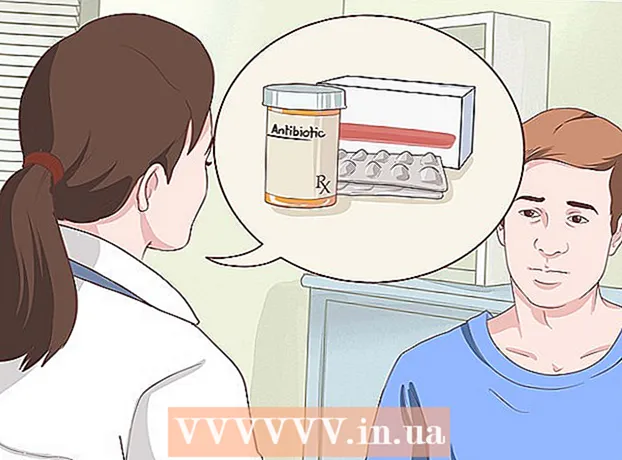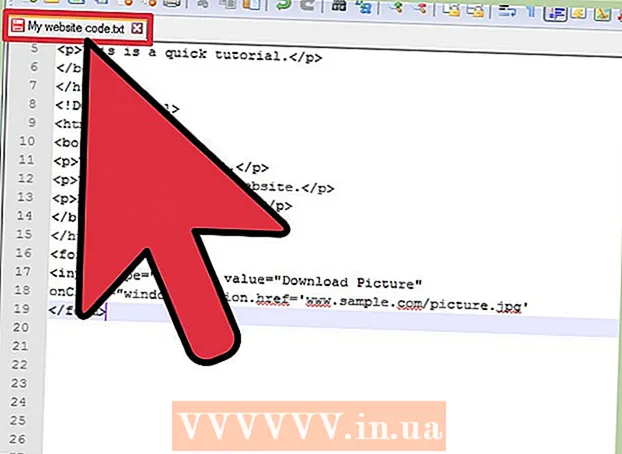Författare:
Eugene Taylor
Skapelsedatum:
14 Augusti 2021
Uppdatera Datum:
1 Juli 2024

Innehåll
- Att gå
- Metod 1 av 4: Skapa filter för oönskade e-postmeddelanden
- Metod 2 av 4: Avsluta prenumerationen på nyhetsbrev
- Metod 3 av 4: Ta bort e-postmeddelanden från en specifik avsändare
- Metod 4 av 4: Ta bort e-postmeddelanden som är äldre än ett visst datum
- Tips
- Varningar
I den här artikeln visar vi dig hur du kan bli av med oönskade e-postmeddelanden i inkorgen för ditt Gmail-konto.
Att gå
Metod 1 av 4: Skapa filter för oönskade e-postmeddelanden
 Öppna Gmail-hemsida. Logga in med din e-postadress och lösenord om du inte redan är inloggad.
Öppna Gmail-hemsida. Logga in med din e-postadress och lösenord om du inte redan är inloggad.  Välj e-postmeddelandet du vill filtrera. Du gör detta genom att klicka på rutan till vänster i e-postmeddelandet.
Välj e-postmeddelandet du vill filtrera. Du gör detta genom att klicka på rutan till vänster i e-postmeddelandet.  Klicka på menyn "Mer".
Klicka på menyn "Mer". Klicka på Filtrera meddelanden som den här.
Klicka på Filtrera meddelanden som den här. Klicka på Skapa filter med den här sökningen.
Klicka på Skapa filter med den här sökningen. Klicka på kryssrutan "Ta bort".
Klicka på kryssrutan "Ta bort". Klicka på Skapa filter. Alla inkommande e-postmeddelanden från den här avsändaren raderas automatiskt från och med nu.
Klicka på Skapa filter. Alla inkommande e-postmeddelanden från den här avsändaren raderas automatiskt från och med nu.
Metod 2 av 4: Avsluta prenumerationen på nyhetsbrev
 Öppna Gmail-hemsida. Logga in med din e-postadress och lösenord om du inte redan är inloggad.
Öppna Gmail-hemsida. Logga in med din e-postadress och lösenord om du inte redan är inloggad.  Klicka på ett e-postmeddelande som du vill avsluta prenumerationen på.
Klicka på ett e-postmeddelande som du vill avsluta prenumerationen på. Leta efter länken "Avsluta prenumeration". De flesta nyhetsbrev har en länk längst ner som du kan klicka för att sluta ta emot e-post från och med nu. Leta efter "Avsluta prenumeration", "Avsluta prenumeration" eller "Avsluta prenumeration".
Leta efter länken "Avsluta prenumeration". De flesta nyhetsbrev har en länk längst ner som du kan klicka för att sluta ta emot e-post från och med nu. Leta efter "Avsluta prenumeration", "Avsluta prenumeration" eller "Avsluta prenumeration".  Klicka på länken.
Klicka på länken. Följ instruktionerna på skärmen. Att klicka på länken räcker för de flesta nyhetsbrev. Men ibland måste du svara på några frågor eller fylla i något annat innan du avslutar prenumerationen.
Följ instruktionerna på skärmen. Att klicka på länken räcker för de flesta nyhetsbrev. Men ibland måste du svara på några frågor eller fylla i något annat innan du avslutar prenumerationen. - Om du klickar på länken dirigeras du troligen till avsändarens webbsida för att bekräfta ditt val.
 Överväg att markera avsändaren som skräp. Om du inte hittar länken för att avsluta prenumerationen kan du markera e-postmeddelandet som skräppost, då kommer du inte att se e-postmeddelandena längre i din inkorg.
Överväg att markera avsändaren som skräp. Om du inte hittar länken för att avsluta prenumerationen kan du markera e-postmeddelandet som skräppost, då kommer du inte att se e-postmeddelandena längre i din inkorg. - Du gör detta genom att klicka på utropsteckenikonen i verktygsfältet högst upp på skärmen när e-postmeddelandet väljs eller öppnas.
- Du måste ta bort e-postmeddelandena från mappen "Skräppost" för att radera dem helt från ditt konto.
Metod 3 av 4: Ta bort e-postmeddelanden från en specifik avsändare
 Öppna Gmail-hemsida. Logga in med din e-postadress och lösenord om du inte redan är inloggad.
Öppna Gmail-hemsida. Logga in med din e-postadress och lösenord om du inte redan är inloggad.  Klicka på sökfältet. Det här fönstret är högst upp i Gmail-inkorgen.
Klicka på sökfältet. Det här fönstret är högst upp i Gmail-inkorgen.  Skriv in avsändarens namn.
Skriv in avsändarens namn. Klicka på ↵ Gå in.
Klicka på ↵ Gå in. Markera alla e-postmeddelanden som du vill ta bort. Du gör detta genom att markera kryssrutan för att e-postmeddelanden ska raderas.
Markera alla e-postmeddelanden som du vill ta bort. Du gör detta genom att markera kryssrutan för att e-postmeddelanden ska raderas. - Du kan också klicka på kryssrutan "Välj alla" längst upp till vänster i inkorgen för att markera alla e-postmeddelanden från avsändaren.
- Om du vill markera alla e-postmeddelanden från en avsändare kan du behöva klicka på "Välj alla konversationer som matchar den här sökningen" högst upp i e-postlistan.
 Klicka på papperskorgen. Detta är högst upp på sidan.
Klicka på papperskorgen. Detta är högst upp på sidan.  Klicka på Skräp. Det här alternativet finns till vänster i fönstret.
Klicka på Skräp. Det här alternativet finns till vänster i fönstret.  Klicka på Tömma papperskorgen. E-postmeddelandena från den valda avsändaren har nu raderats.
Klicka på Tömma papperskorgen. E-postmeddelandena från den valda avsändaren har nu raderats. - Om du inte tömmer papperskorgen omedelbart raderas e-postmeddelandena automatiskt efter 30 dagar.
Metod 4 av 4: Ta bort e-postmeddelanden som är äldre än ett visst datum
 Öppna Gmail-hemsida. Logga in med din e-postadress och lösenord om du inte redan är inloggad.
Öppna Gmail-hemsida. Logga in med din e-postadress och lösenord om du inte redan är inloggad.  Bestäm vilket datum du ska välja. Om du till exempel vill ta bort alla e-postmeddelanden från tre månader sedan och äldre, använd datumet för tre månader för idag.
Bestäm vilket datum du ska välja. Om du till exempel vill ta bort alla e-postmeddelanden från tre månader sedan och äldre, använd datumet för tre månader för idag.  Klicka på sökfältet. Detta är högst upp på sidan.
Klicka på sökfältet. Detta är högst upp på sidan.  Skriv "i: inkorgen före: ÅÅÅÅ / MM / DD". Utelämna citattecken.
Skriv "i: inkorgen före: ÅÅÅÅ / MM / DD". Utelämna citattecken. - Du skriver till exempel "i: inkorgen före: 2016-07-08" för att se alla e-postmeddelanden från före den 8 juli 2016.
 Klicka på alternativet "Välj alla". Detta hittar du i det övre vänstra hörnet av din inkorg, strax under sökfältet.
Klicka på alternativet "Välj alla". Detta hittar du i det övre vänstra hörnet av din inkorg, strax under sökfältet.  Klicka på Välj alla konversationer som matchar den här sökningen. Detta är till höger om "Alla (antal) konversationer på den här sidan väljs" högst upp i inkorgen.
Klicka på Välj alla konversationer som matchar den här sökningen. Detta är till höger om "Alla (antal) konversationer på den här sidan väljs" högst upp i inkorgen.  Klicka på papperskorgen. Detta anges i fältet högst upp på sidan.
Klicka på papperskorgen. Detta anges i fältet högst upp på sidan.  Klicka på Skräp. Detta finns i den vänstra kolumnen.
Klicka på Skräp. Detta finns i den vänstra kolumnen. - Klicka på Töm papperskorgen nu. Nu har alla e-postmeddelanden från före det valda datumet tagits bort.
- Om du inte tömmer papperskorgen omedelbart raderas e-postmeddelandena automatiskt efter 30 dagar.
Tips
- Filtrering av nyhetsbrev fungerar ofta bättre än att avsluta prenumerationen.
Varningar
- E-postmeddelanden i papperskorgen kan fortfarande ta plats.